bcm2708是给第一代的,bcm2709是给第二代,bcm2710是给三代的,因为博主手上就一台Raspberry 2B+,所以使用bcm2709的镜像安装:bcm2709-rpi-2-ext4-sdcard.img.gz
解压,获取到img镜像文件。
二、安装系统
Windows下安装方法
下载Win32DiskImager,打开软件,载入镜像,选择TF卡盘符,然后点写入,如下图:
Linux下安装方法
插入TF卡,确认挂载的设备名,使用df -h 查看是否有挂载,有挂载就是用umount卸载。
Filesystem Size Used Avail Use% Mounted on udev 474M 0 474M 0% /dev tmpfs 99M 4.5M 94M 5% /run /dev/sda1 19G 2.5G 16G 14% / tmpfs 492M 0 492M 0% /dev/shm tmpfs 5.0M 0 5.0M 0% /run/lock tmpfs 492M 0 492M 0% /sys/fs/cgroup tmpfs 99M 0 99M 0% /run/user/0
使用dd命令写入镜像至SD卡
bs代表一次写入多大的块,是blocksize的缩写,4M一般都没问题,如果不行,试试改成1M,if参数为下载的镜像的路径(input file缩写),of后参数为设备地址(output file的缩写)千万不要写错这里的参数,否这你可能丢失硬盘所有数据。
sudo dd bs=4M if=./lede-17.01.4-brcm2708-bcm2709-rpi-2-ext4-sdcard.img of=/dev/sdb
等待几分钟,写入完成。
注意:
使用dd 命令可以覆写任何分区。如果你在指令中指定了错误的设备,你有可能删除你的操作系统。
使用 dd 写入,写出的操作可以用于备份SD卡里操作系统和数据文件,随时备份,随时恢复,而且内容完全一样。
三、TF卡扩展问题
如果直接上电进入系统,使用df -h查看空间会发现,可用空间很小,完全不是TF正常的本身空间,这时候需要手动进行扩展到全空间使用。
先将TF卡插入读卡器,接入linux系统(用实机或者虚拟机都可以)
确定你TF卡挂载的盘符,我的是/dev/sdb
修改磁盘分区
fdisk /dev/sdb p
查询到对应的磁盘分区表信息,里面的sdb2中start信息需要记住!!!57344!!!
在fdisk中将原有第二个分区删掉
d [enter] 2 [enter]
在fdisk中重新创建第二分区,按w保存退出
n [enter] p [enter] 2 [enter] 9216 [enter] [enter] w [enter]
使用resize2fs修改分区
resize2fs /dev/sdb2
===========================================================================
但是大容量TF卡在resize2fs的时候会遇到问题。
解决方案一
在resize2fs之前先使用e2fsck修复
e2fsck -f /dev/sdb2 resize2fs /dev/sdb2
解决方案二
有时候在resize2fs的时候,会出现如下之类的错误
resize2fs: Operation not permitted While trying to add group #6656”
这个问题是由于文件系统预留的Journal size太小导致,Journal size大小默认由e2fsprogs工具自动根据文件系统大小来计算,也可以人为指定。
删除现有Journal空间,重新创建一个新的Journal来解决这个问题。
umount /dev/sdb2 e2fsck -C 0 /dev/sdb2 tune2fs -O ^has_journal /dev/sdb2 tune2fs -j /dev/sdb2 e2fsck -C 0 /dev/sdb2
上述操作结束后,再用fdisk、resize2fs的一系列操作,重新扩展全盘就OK了。
四、配置网络
加载/dev/sdb2/,编辑/etc/config/network
mkdir lede mount /dev/sdb2 ./lede vi ./lede/etc/config/network
a.接入路由器
config interface 'loopback' option ifname 'lo' option proto 'static' option ipaddr '127.0.0.1' option netmask '255.0.0.0' config interface 'lan' option type 'bridge' option ifname 'eth0' option proto 'static' option ipaddr '192.168.1.100' #手动配置一个IP option netmask '255.255.255.0' option ip6assign '60' option gateway '192.168.1.1' #这里配置为你路由器IP为网关 option dns '114. 114. 114.114' config interface 'wan' option proto 'dhcp' option ifname 'eth0'
b.直接接入电脑
config interface 'loopback' option ifname 'lo' option proto 'static' option ipaddr '127.0.0.1' option netmask '255.0.0.0' config interface 'lan' option proto 'static' option ipaddr '192.168.1.1' option netmask '255.255.255.0' option ifname 'eth0' config interface 'wan' option ifname 'eth1' option proto 'dhcp'
五、设置SSH登陆
直接建一个空文件ssh
mkdir lede_boot mount /dev/sdb1 lede_boot cd lede_boot touch ssh
如果在win系统,直接插入TF卡,打开TF卡所在盘就是BOOT分区,新建一个TXT文本,改名为ssh,去掉txt后缀即可。
六、开机启动
WEB直接访问192.168.1.100或者192.168.1.1。
第一登陆要求设置密码,点击设置密码就不会再提示了。
SSH登陆默认也是不用密码,设置密码就好,跟上面的web密码是同一个。











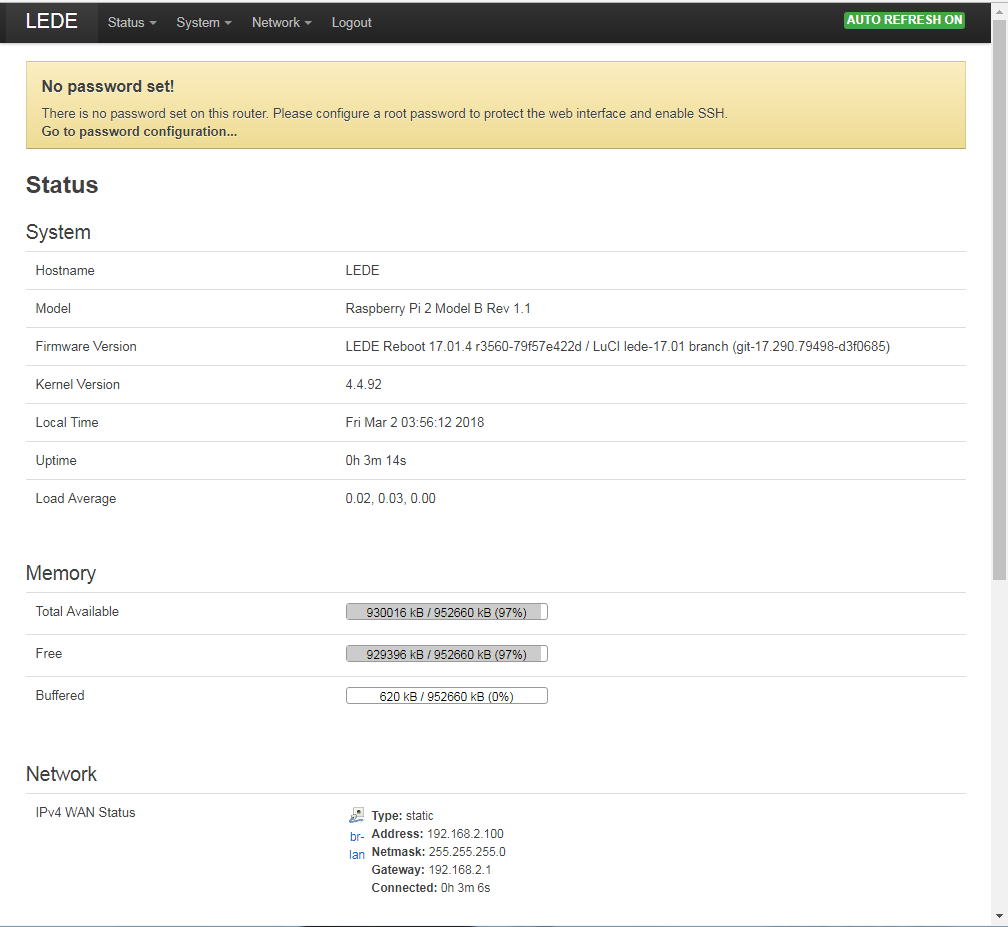














 1264
1264

 被折叠的 条评论
为什么被折叠?
被折叠的 条评论
为什么被折叠?








